[ DraftSight ] オリジナルテンプレートをつくろう 其の五 線種を設定する
公開日:
:
最終更新日:2014/02/10
DraftSight オリジナルテンプレートをつくろう
【オリジナルテンプレートをつくろう メニュー】
- [ DraftSight ] オリジナルテンプレートをつくろう 其の一 用紙領域の四角を描く
- [ DraftSight ] オリジナルテンプレートをつくろう 其の二 レイヤーを設定する
- [ DraftSight ] オリジナルテンプレートをつくろう 其の三 文字スタイルを設定する
- [ DraftSight ] オリジナルテンプレートをつくろう 其の四 寸法スタイルを設定する
- [ DraftSight ] オリジナルテンプレートをつくろう 其の五 線種を設定する
線種を設定する(オリジナルの一点鎖線、2点鎖線、点線、を追加する方法)
デフォルトの線種だけだと、一点鎖線や点線、破線の間隔がしっくりこない時があります。そんな時はオリジナルの線種を作成し、図面に共通性と見やすさをプラスさせる。デフォルトの線種設定ファイルをカスタマイズすることによってオリジナル感を出す。
線種データはデフォルトで隠しフォルダなので表示出来るようにします。
(WindowsXPの場合)フォルダオプションで『全てのファイルとフォルダを表示する』にチェックして『OK』
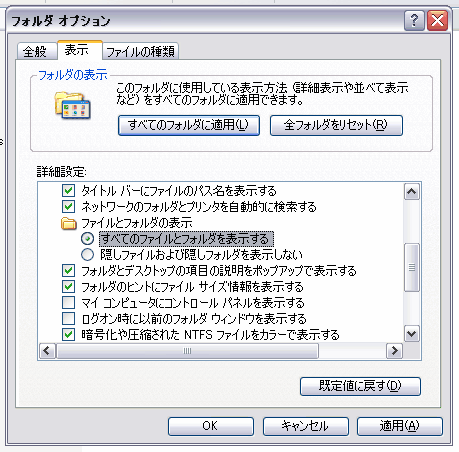
C:\Documents and Settings\xxxx\Application Data\DraftSight\1.2.xxxx\Linestyles に『INCH.LIN』『MM.LIN』というファイルがある。『INCH.LIN』を複製して『UME.LIN』とリネームする。
エディターで開くと以下の様な線種情報を見ることが出来ます。メモ帳でも構いません。
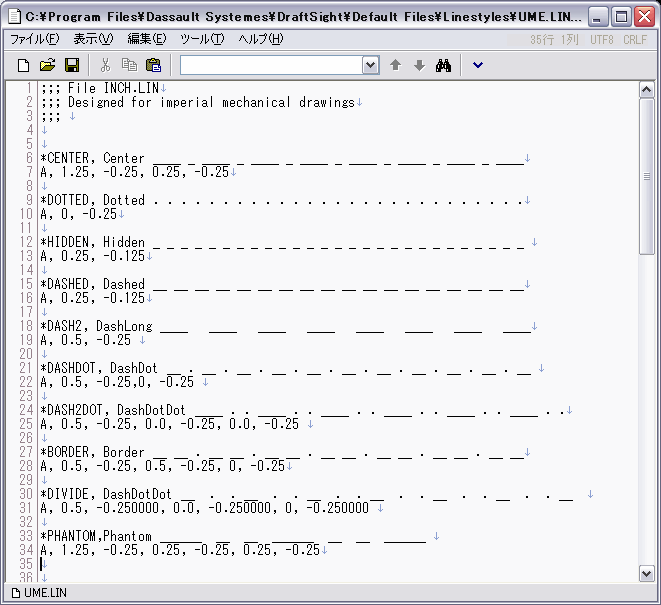
例えば
*CENTER, Center ____ _ ____ _ ____ _ ____ _ ____ _ ____ _ ____ _ ____ A, 1.25, -0.25, 0.25, -0.25
であれば、1.25mm実線、0.25mm間を空けて0.25mmの実線、0.25mm間を空ける。これが連続して表現されるってことです。
よく使われそうな4種類の線種を追加します。
- Center:一点鎖線(いってんさせん)
- Phantom:二点鎖線(にてんさせん)
- Dash:破線(はせん)サイズ違い2種類
名前がかぶると元々のデータの線種が表現されてしまうので自分のオリジナルネームを付けます。ここでは『um』を付けました。
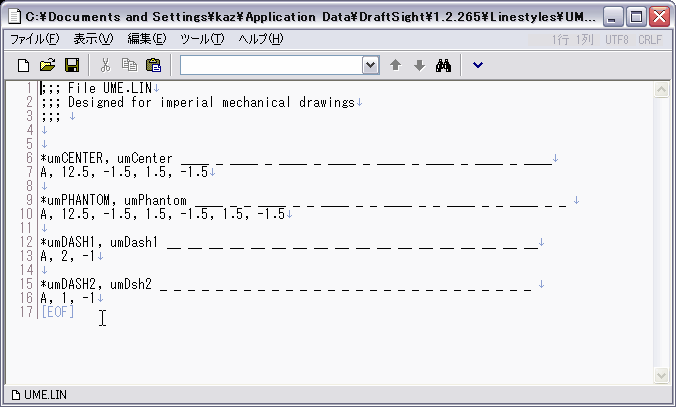
*umCENTER, umCenter ____ _ ____ _ ____ _ ____ _ ____ _ ____ _ ____ _ ____ A, 12.5, -1.5, 1.5, -1.5 *umPHANTOM, umPhantom ____ _ _ ____ _ _ ____ _ _ ____ _ _ ____ _ _ ____ _ _ A, 12.5, -1.5, 1.5, -1.5, 1.5, -1.5 *umDASH1, umDash1 __ __ __ __ __ __ __ __ __ __ __ __ __ __ __ __ __ __ A, 2, -1 *umDASH2, umDsh2 _ _ _ _ _ _ _ _ _ _ _ _ _ _ _ _ _ _ _ _ _ _ _ _ _ _ _ A, 1, -1
追加オリジナル線種以外は消します。
図面に戻って新しく追加した線種を使えるように登録をします。
ロードを選択して先に作っておいた『UME.LIN』を選択します。
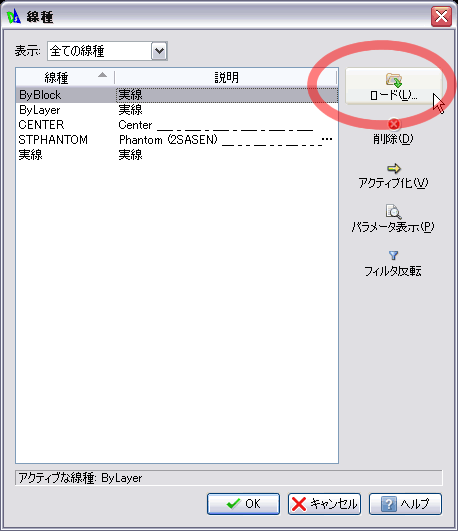
ロードしたい線種を選んで『OK』でロードできます。
(『Ctrl』を押しながら複数のデータを選択できます)
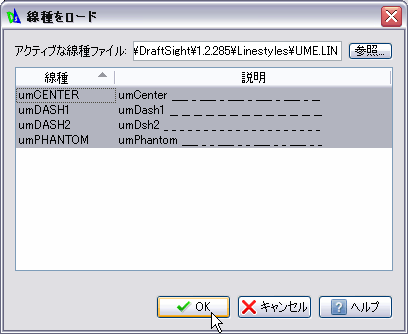
早速新しい線種の線を描いてみます。まずは表現したい線種を選んで、左メニューの線分で線を描きます。
![DraftSight - [テンプレートA3-001dwg]No-01](http://www.ebis13.com/cad/wp-content/uploads/4371dd0cdd1ed5ea9eabcfaefd95d9e3-1024x698.png)
『オリジナルテンプレートをつくろう 其の二 レイヤーを設定する』で設定した際は手を付けませんでしたが、『芯線』のライン(実線)を『umCenter(一点鎖線)』に変更します。
『画層マネージャー』を開いて『芯線』の線種をプルダウンメニューから『umCEMTER』に変更。
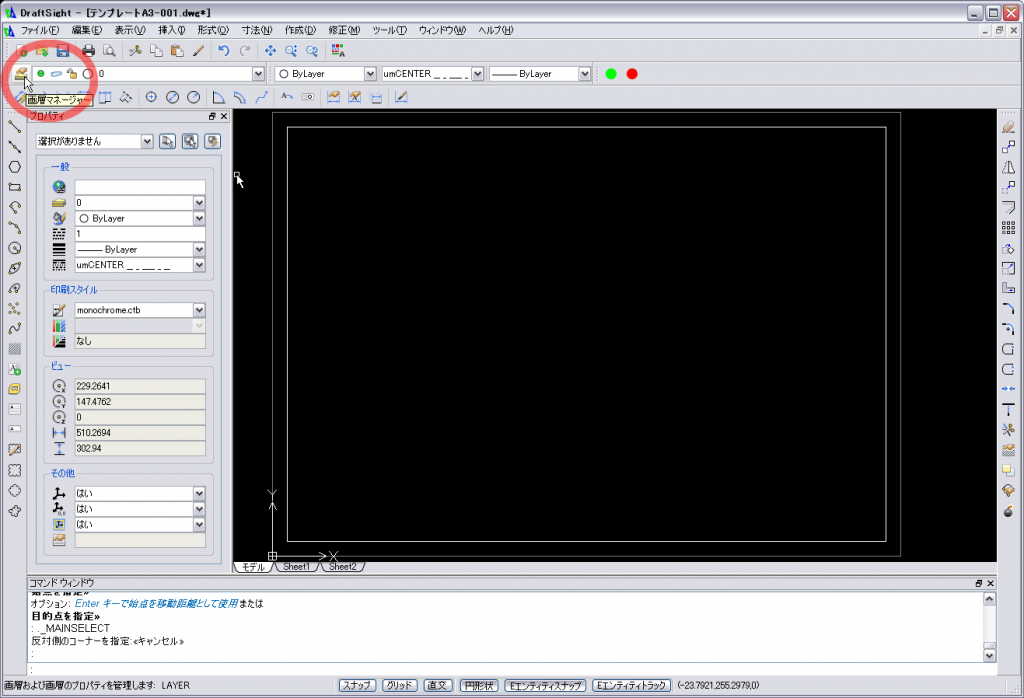
以上でオリジナル線種が完成。線種の数値を少し変えるだけで線種はカスタマイズできるのでオリジナルの線種が欲しい時は試してみてください。
【オリジナルテンプレートをつくろう メニュー】
関連記事
-
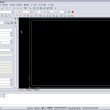
-
[ DraftSight ] オリジナルテンプレートをつくろう 其の二 レイヤーを設定する
【オリジナルテンプレートをつくろう メニュー】 オリジナルテンプレートをつくろう 其の一
-
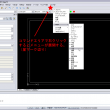
-
[ DraftSight ] オリジナルテンプレートをつくろう 其の四 寸法スタイルを設定する
【オリジナルテンプレートをつくろう メニュー】 オリジナルテンプレートをつくろう 其の一
-
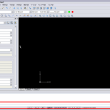
-
[ DraftSight ] オリジナルテンプレートをつくろう 其の一 用紙領域の四角を描く
何故オリジナルのテンプレートを作っておくかというと、デフォルトの寸法スタイル、文字スタイルを変更して
-

-
[ DraftSight ] オリジナルテンプレートをつくろう 其の三 文字スタイルを設定する
【オリジナルテンプレートをつくろう メニュー】 オリジナルテンプレートをつくろう 其の一
![DraftSight - [テンプレートA3-001dwg]No-00](http://www.ebis13.com/cad/wp-content/uploads/a88bab5af94a7665f881341d157cc2ff-1024x698.png)
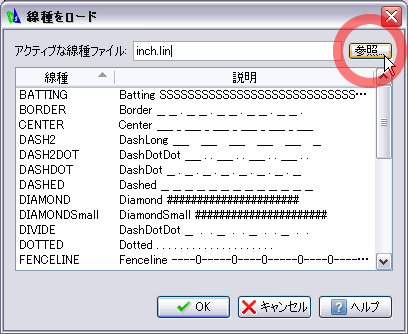
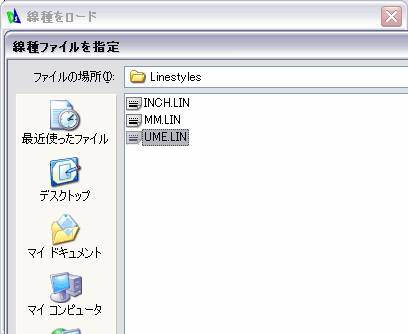
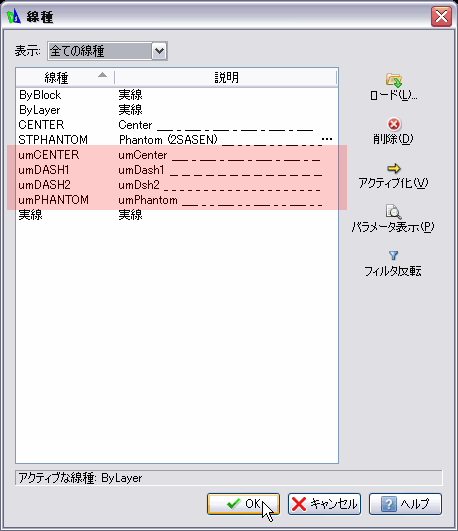
![DraftSight - [テンプレートA3-001dwg]No-02](http://www.ebis13.com/cad/wp-content/uploads/2dd6d73a51f0fc8078dca5b8110354ba-1024x698.png)
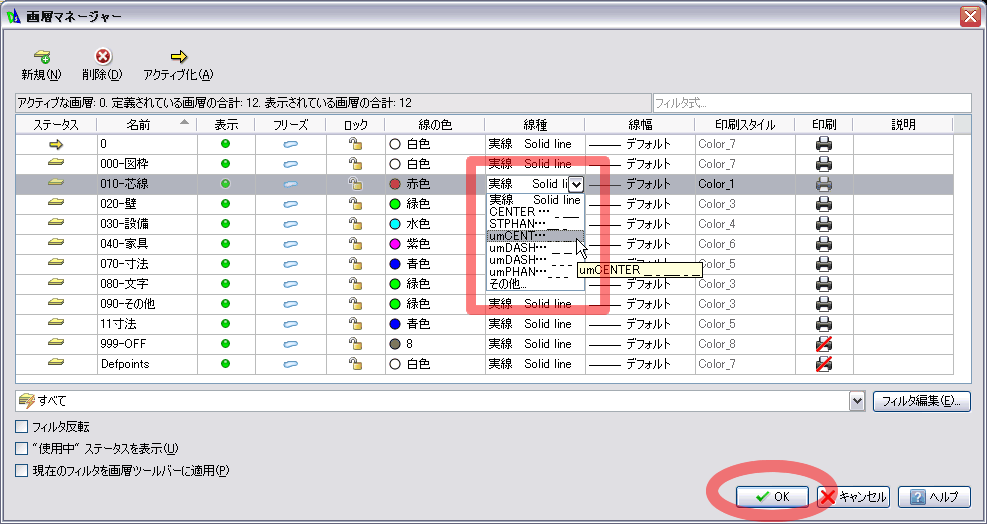

Comment
draftsightを編み物の製図のために利用しています。
CADは素人なので参考にさせてください。
ためになるサイトを作ってくださってありがとう!
参考になったなら嬉しいです。ありがとう。
とても分かりやすく、参考にさせていただきました。
こちらこそ。読んで頂いきありがとうございます。